Πώς να εγκαταστήσετε το Minecraft Forge
Minecraft είναι υπέροχο από μόνο του, αλλά εγκατάσταση mods Minecraft που έχουν δημιουργηθεί από την κοινότητα ανοίγει ολοκαίνουργιους τρόπους παιχνιδιού και μερικοί από τους καλύτερους είναι χτισμένοι στο Minecraft Forge. Τα Mods είναι κυριολεκτικά τροποποιήσεις που δημιουργήθηκαν από τους χρήστες για το Minecraft, οι οποίες προσθέτουν νέο περιεχόμενο, το κάνουν να τρέχει καλύτερα και να φαίνεται καλύτερο, να κάνει τη ζωή σας πιο εύκολη στο παιχνίδι και πολλά άλλα. Χρειάζεστε πρώτα το Forge, επομένως θα σας δείξουμε πώς να εγκαταστήσετε το Minecraft Forge και, στη συνέχεια, θα σας δώσουμε μερικές συμβουλές για το τι πρέπει να κάνετε μόλις το αποκτήσετε.
Τι είναι το Minecraft Forge;
Το Minecraft Forge είναι δωρεάν διεπαφή προγράμματος εφαρμογής (API) και mod loader για το Minecraft: Java Edition. Οι προγραμματιστές Mod στην κοινότητα του Minecraft χρησιμοποιούν το API για να απλοποιήσουν τη δημιουργία των mods τους και, στη συνέχεια, οι παίκτες χρησιμοποιούν το Forge για να φορτώσουν αυτόματα συμβατά mod.
Τι κάνει το Minecraft Forge;
Με λιγότερο τεχνικούς όρους, το Minecraft Forge καθιστά εξαιρετικά εύκολη την εγκατάσταση συμβατών mods Minecraft. Εάν ένα mod υποστηρίζει Forge, τότε μπορείτε να εγκαταστήσετε αυτό το mod κυριολεκτικά σύροντας και αποθέτοντας τα αρχεία εάν έχετε εγκαταστήσει το Forge.

Forge vs. η έκδοση βανίλιας
Όταν κάνετε λήψη και εγκατάσταση του Minecraft Forge, το Minecraft: Java Edition σάς παρέχει την επιλογή να παίζετε την έκδοση vanilla ή την έκδοση Forge-modded κάθε φορά που παίζετε. Η επιλογή του Forge αναγκάζει το Minecraft Forge να φορτώσει αυτόματα όλα τα mods σας, ενώ η επιλογή της έκδοσης vanilla σάς επιτρέπει να παίζετε χωρίς τροποποιήσεις.
Λόγω του τρόπου με τον οποίο μπορείτε να επιλέξετε να φορτώσετε το Forge ή vanilla Minecraft, δεν χρειάζεται ποτέ να ανησυχείτε μήπως το Forge ή κάποιο μεμονωμένο mod θα σπάσει το παιχνίδι σας. Αν συμβεί κάτι περίεργο, μπορείτε πάντα να παίξετε την έκδοση vanilla του Minecraft μέχρι να φτάσει ένα patch για το Forge, το προσβλητικό mod ή το ίδιο το Minecraft.
Οι σημαντικές ενημερώσεις του Minecraft συχνά προκαλούν σφάλματα με το Forge και μεμονωμένα mod. Όταν συμβεί αυτό, μπορείτε να επιλέξετε να εκτελέσετε την έκδοση vanilla έως ότου φτάσουν πρόσθετες ενημερώσεις κώδικα ή να προσπαθήσετε να αφαιρέσετε όλα τα mod σας και να τα προσθέσετε ξανά ένα κάθε φορά για να δείτε ποια προκαλεί πρόβλημα.
Πώς να εγκαταστήσετε το Minecraft Forge
Η διαδικασία λήψης και εγκατάστασης του Minecraft Forge είναι πολύ απλή. Πρέπει πρώτα να κατεβάσετε το πρόγραμμα εγκατάστασης από τον επίσημο ιστότοπο του Forge, να εκτελέσετε το πρόγραμμα εγκατάστασης με τις σωστές επιλογές και μετά να εκκινήσετε το Minecraft. Μόλις το κάνετε αυτό, θα μπορείτε να εγκαταστήσετε και να εκτελέσετε οποιοδήποτε mod συμβατό με Forge θέλετε.
Για να εγκαταστήσετε το Minecraft Forge, ακολουθήστε καθένα από αυτά τα βήματα με τη σειρά:
-
Πλοηγηθείτε στο επίσημη ιστοσελίδα Forge.
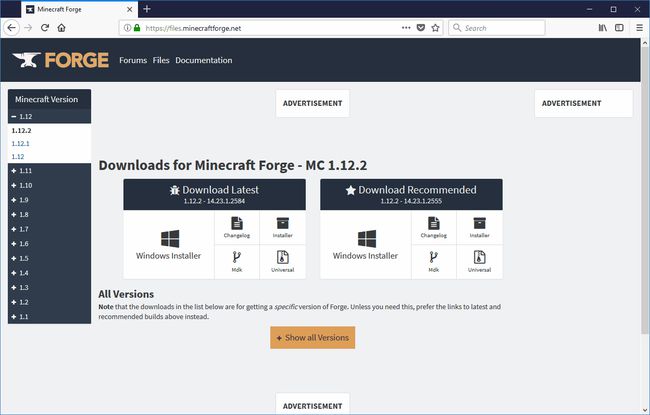
-
Επιλέγω Εγκατάσταση των Windows εάν έχετε Windows ή κάντε κλικ Εγκαταστάτης εάν διαθέτετε υπολογιστή Mac ή Linux.
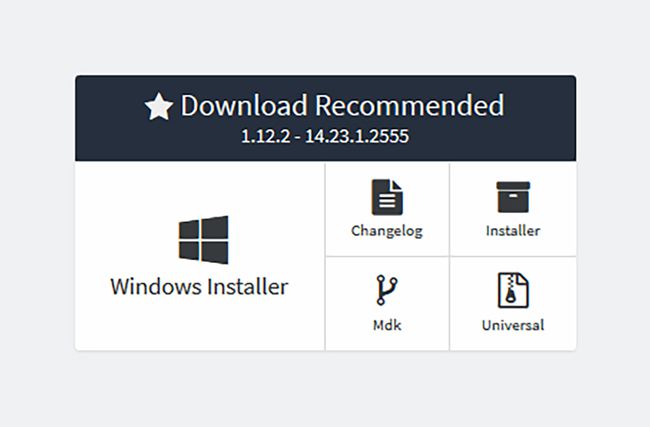
Εάν δεν έχετε κατά νου κάποια συγκεκριμένα mods, κάντε λήψη της προτεινόμενης έκδοσης. Ορισμένα παλαιότερα mod θα λειτουργούν μόνο με παλαιότερες εκδόσεις του Forge, οπότε πρέπει να επιλέξετε εμφάνιση όλων των εκδόσεων, στη συνέχεια εντοπίστε τη συμβατή έκδοση.
-
Στην επόμενη οθόνη θα εμφανιστεί μια διαφήμιση. Περιμένετε να τελειώσει το χρονόμετρο διαφημίσεων και, στη συνέχεια, επιλέξτε Παραλείπω στην επάνω δεξιά γωνία. Μην κάνετε κλικ σε τίποτα άλλο στη σελίδα.
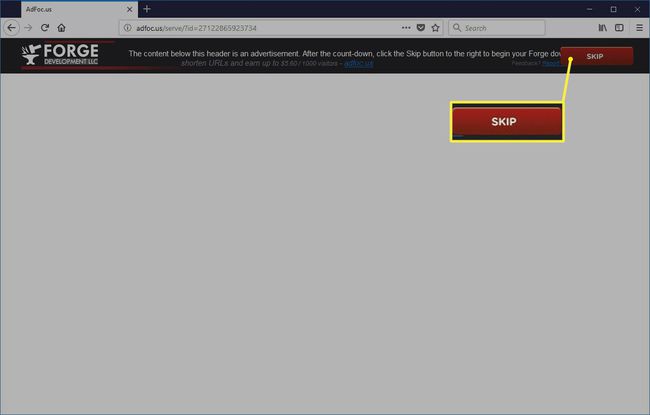
Εάν έχετε πρόγραμμα αποκλεισμού διαφημίσεων ή το πρόγραμμα περιήγησής σας αποκλείει εγγενώς τις διαφημίσεις, θα δείτε μια κενή οθόνη. Μην κάνετε κλικ σε τίποτα. Απλώς περιμένετε και η επόμενη σελίδα θα φορτώσει.
-
Περιμένετε να γίνει λήψη του Forge και, στη συνέχεια, ανοίξτε το αρχείο που κατεβάσατε. Με ανοιχτό το πρόγραμμα εγκατάστασης, επιλέξτε Εγκαταστήστε τον πελάτη, μετά επιλέξτε Εντάξει.
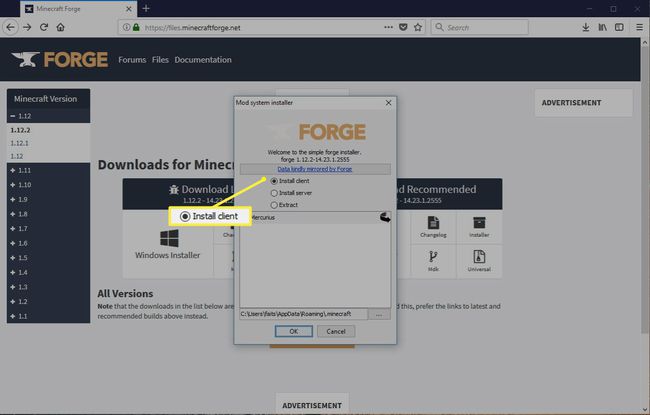
-
Εκκινήστε τον πελάτη σας Minecraft και επιλέξτε το επάνω βέλος δίπλα στο Παίζω για να ανοίξετε το μενού προφίλ.
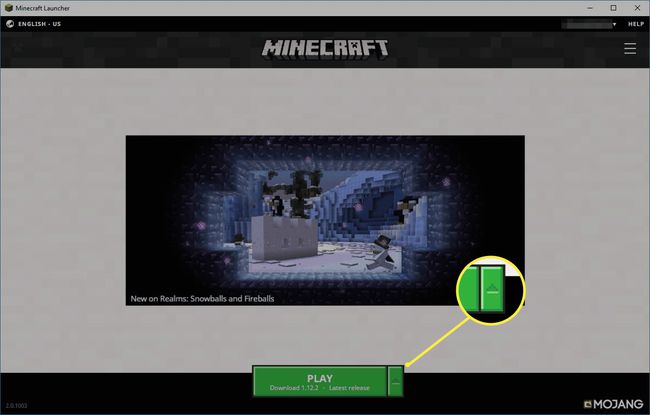
Το Forge λειτουργεί μόνο με το Minecraft: Java Edition. Εάν χρησιμοποιείτε Windows 10, βεβαιωθείτε ότι έχετε εγκαταστήσει το Minecraft: Java Edition και όχι την έκδοση του Minecraft που πωλείται στο Microsoft Store.
-
Επιλέξτε το προφίλ που καλείται Σιδηρουργείο, μετά επιλέξτε Παίζω.
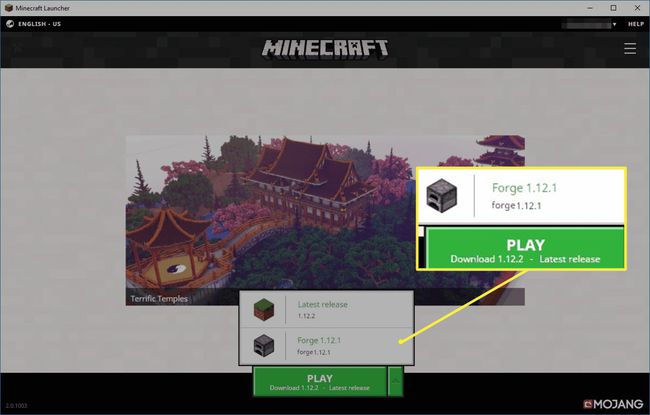
-
Περιμένετε να φορτώσει πλήρως το παιχνίδι και μετά βγείτε από το Minecraft.
Η φόρτωση και έξοδος από το Minecraft με επιλεγμένο το προφίλ Forge ολοκληρώνει την εγκατάσταση του Forge. Μόλις ολοκληρώσετε αυτήν τη διαδικασία, είστε έτοιμοι να ξεκινήσετε την εγκατάσταση των mods Minecraft που εξαρτώνται από το Forge.
Το Minecraft Forge είναι Mod Loader
Ως παίκτης, το Minecraft Forge είναι ένα αυτοματοποιημένο mod loader. Ελέγχει για συμβατά mod και, στη συνέχεια, τα φορτώνει κάθε φορά που παίζετε, αρκεί να επιλέξετε Forge από το μενού προφίλ Minecraft: Java Edition. Μπορείτε να εκτελέσετε όσα mods θέλετε, αν και η εκτέλεση πολλών μπορεί να προκαλέσει προβλήματα απόδοσης και ορισμένα mod δεν λειτουργούν καλά με άλλα.
Τα Mods μπορούν να βελτιώσουν ή να αλλάξουν τα γραφικά του παιχνιδιού σας, να εισαγάγουν νέες λειτουργίες και μηχανισμούς παιχνιδιού, να βελτιώσουν τα συστήματα αποθέματος και χειροτεχνίας και πολλά άλλα. Υπάρχει ακόμη και ένα mod για να προσθέσετε τον ίδιο τύπο λειτουργικότητας εικονικής πραγματικότητας στο Minecraft: Java Edition που διαθέτει το Minecraft για Windows 10 αμέσως.
Πώς να χρησιμοποιήσετε τα Mods με το Forge
Το καλύτερο μέρος είναι ότι, καθώς το Forge είναι ένας αυτοματοποιημένος φορτωτής, το μόνο που έχετε να κάνετε είναι να κατεβάσετε το mod που θέλετε, να το τοποθετήσετε στον φάκελο Minecraft και να εκκινήσετε το Minecraft. Εφόσον έχετε επιλέξει το προφίλ Forge, το mod σας θα φορτωθεί χωρίς να απαιτείται πρόσθετη διαμόρφωση ή εργασία από την πλευρά σας.
